Có bao giờ bạn thắc mắc liệu có thể đổi tên ổ đĩa, ổ đĩa trên laptop được không? Bài viết dưới đây TNC Store sẽ hướng dẫn bạn các cách thay đổi tên (ký tự) ổ đĩa trong máy tính, laptop hệ điều hành Windows cực kỳ đơn giản, dễ thực hiện.
Lưu ý:
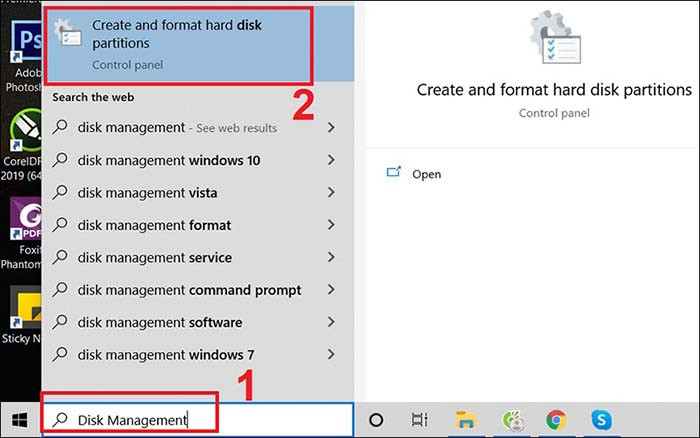
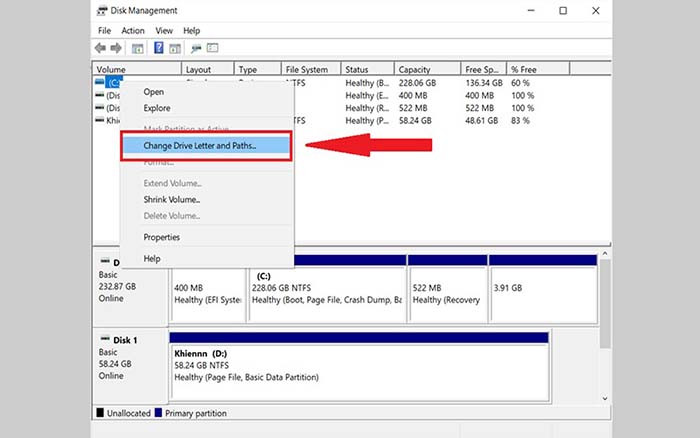
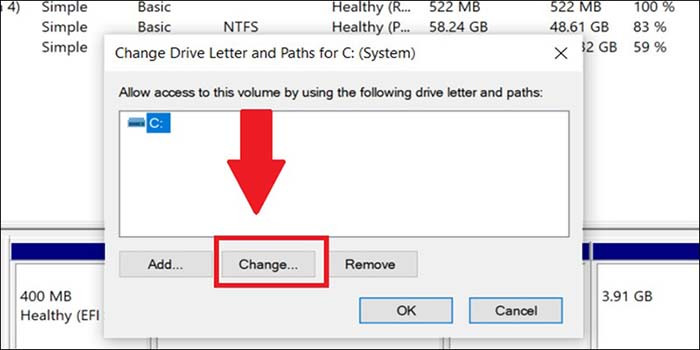

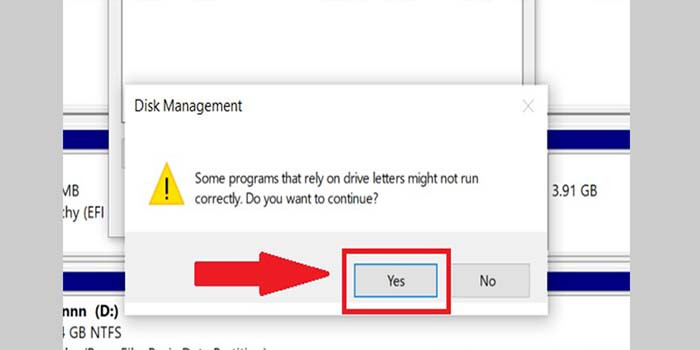
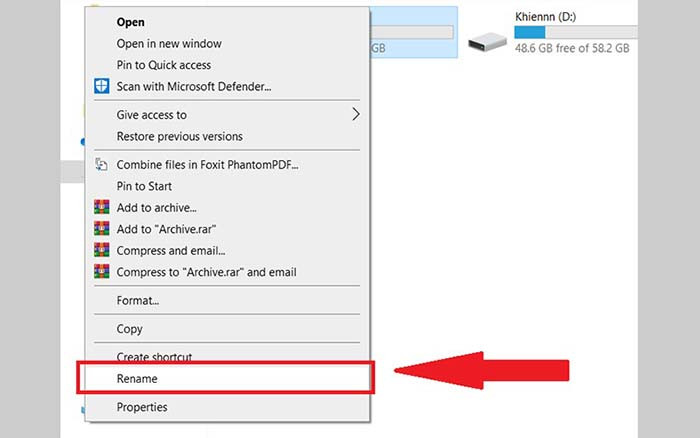
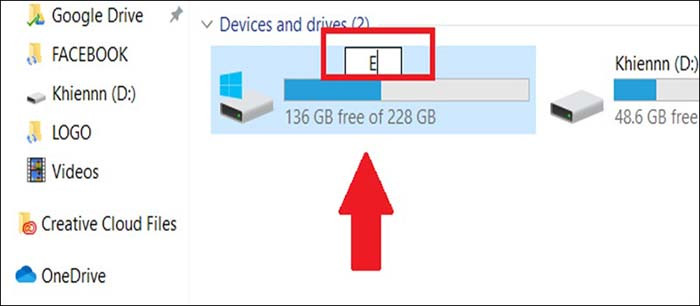
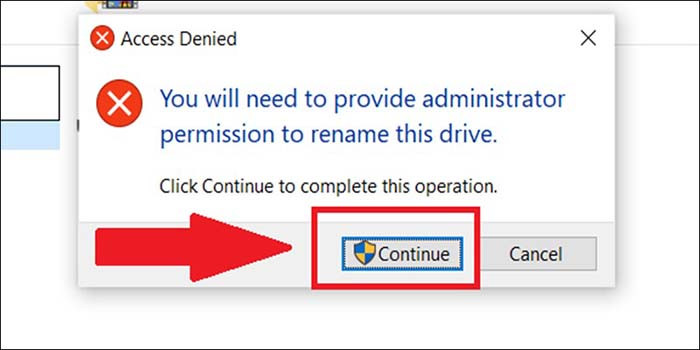
Xem Thêm:
>>> Cách Khắc Phục Lỗi Click Chuột Trái Ra Properties Cực Đơn Giản
>>> Cách Khắc Phục Lỗi Màn Hình Xanh Trên Windows 11
>>> Cấu Hình Máy Tính Chạy AutoCad Tốt Nhất Hiện Nay
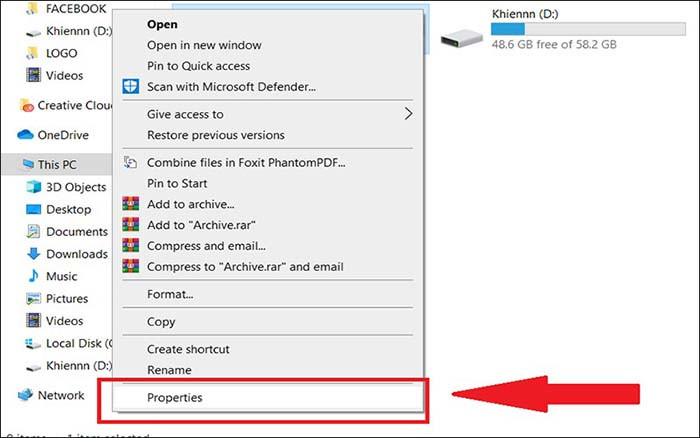
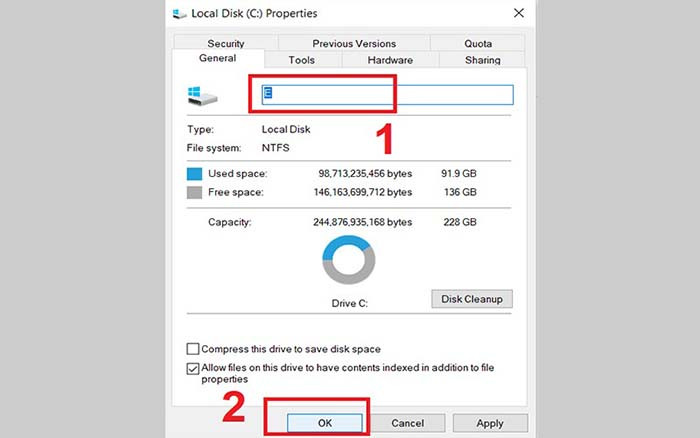
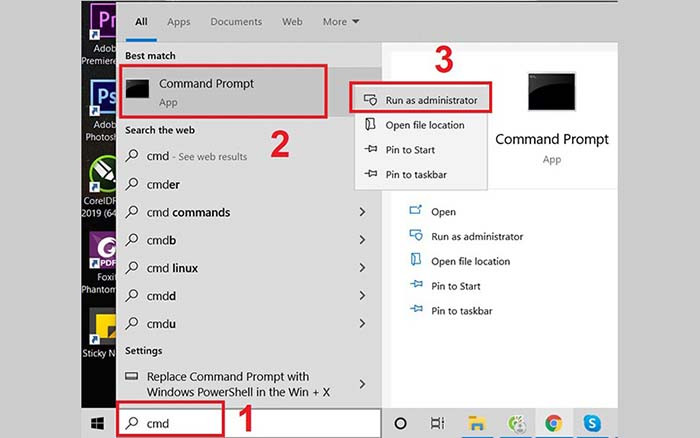
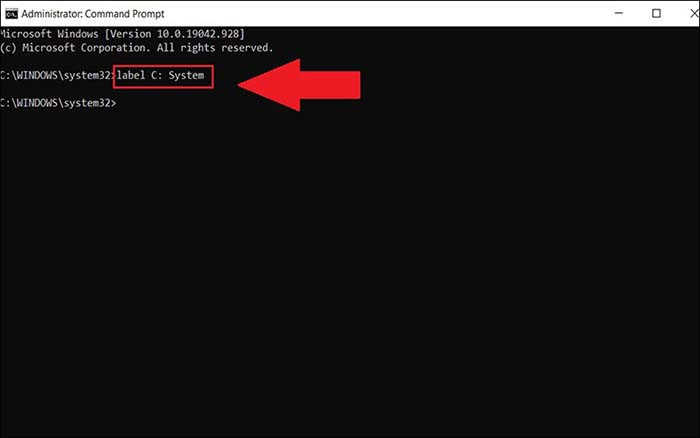
Lưu ý: Thay C thành ổ đĩa bạn muốn đổi tên và System thành tên mới.
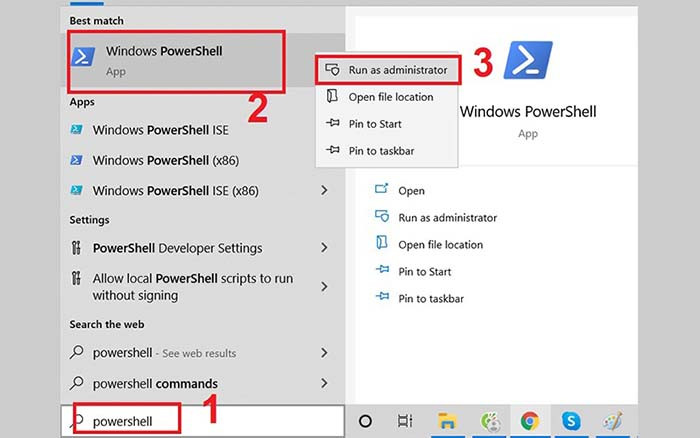
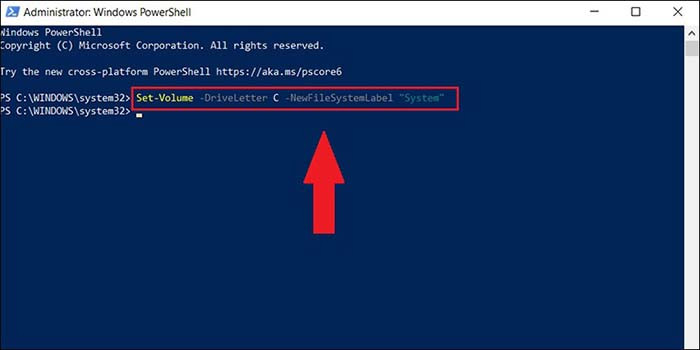
Trong đó, thay thế C bằng ổ đĩa phân vùng mà bạn muốn đổi tên và System là tên ổ đĩa mới.
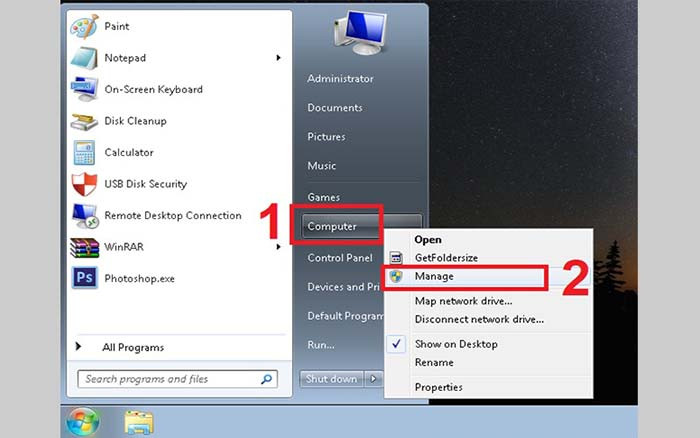
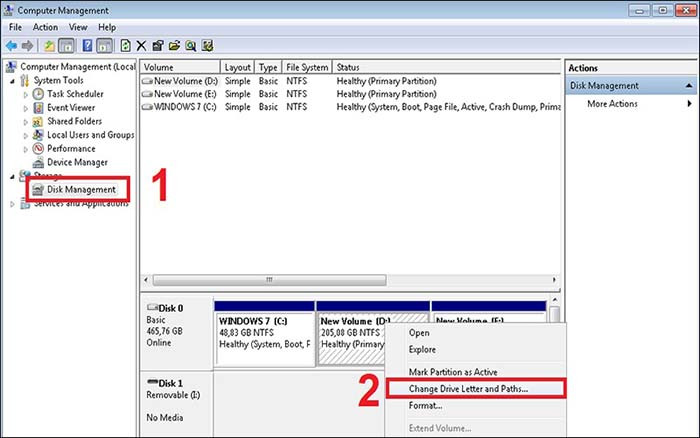
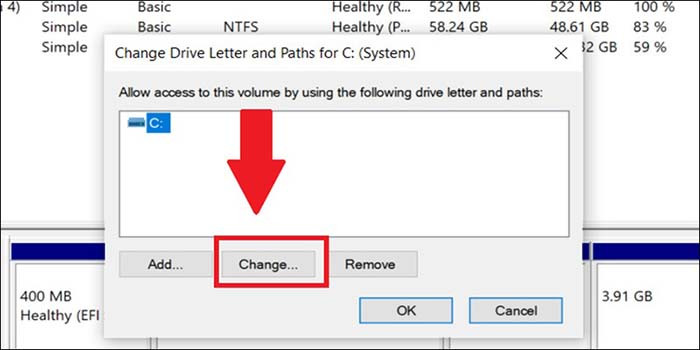
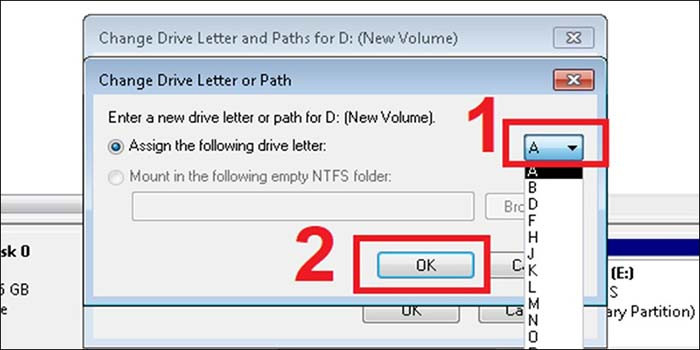
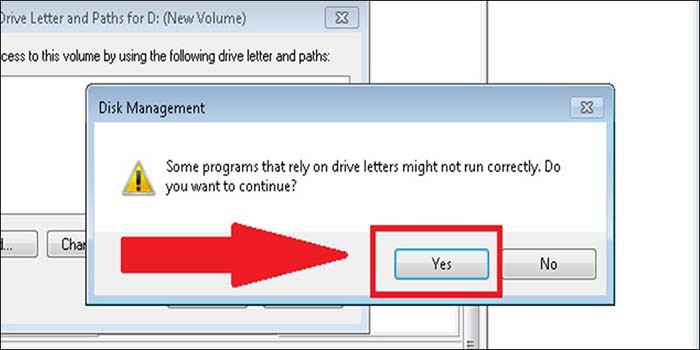
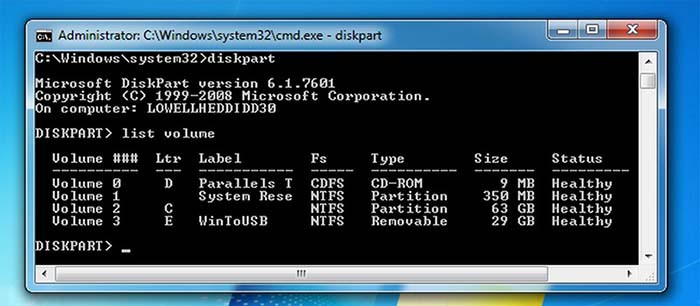
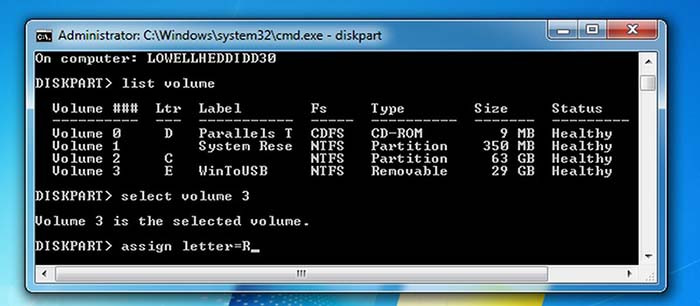
Trả lời: Không, nhưng nếu ổ đĩa đó có chứa bộ cài đặt của các phần mềm thì những phần mềm này có thể bị lỗi khi chạy, thậm chí cần phải cài lại.
Trả lời: Không được thay đổi tên trùng với tên với ổ đĩa đã có. Nếu muốn thực hiện, trước tiên bạn cần đổi tên ổ đó sang ký tự khác.
Ví dụ, nếu bạn muốn đổi tên ổ đĩa C sang T, nhưng ổ đĩa T đã có rồi, bạn có thể đổi ổ C sang ký tự khác hoặc thay đổi tên ổ đĩa T rồi quay lại đổi tên ổ đĩa C sau.
Trả lời: Có thể, bằng cách chia ổ đĩa ngay trên máy tính hoặc sử dụng phần mềm chia ổ đĩa Windows. Đọc thêm bài viết dưới đây để hiểu thêm về cách chia ổ đĩa trên Windows.
TOP PC Gaming Bán Chạy Ở TNC Store
[Products: 11014]
[Products: 11093]
[Products: 11105]
Chỉ với vài thao tác, bạn đã thay đổi tên (chữ cái) ổ đĩa trên máy tính, laptop. Chúc các bạn thực hiện thành công!
Tin liên quan






Sản phẩm đã xem
Showroom: 172 Lê Thanh Nghị, Phường Đồng Tâm, Quận Hai Bà Trưng, Hà Nội
Tel: (024) 36288790 / (086) 830.2123
Trung tâm bảo hành: 172 Lê Thanh Nghị, Phường Đồng Tâm, Quận Hai Bà Trưng, Hà Nội
Tel: (098) 978 1468
Trụ sở (Không bán hàng): 11 Vũ Thạnh - Cát Linh - Đống Đa - Hà Nội
Tel: (086) 8302123
Fax: (024) 36288790
